win11任务栏异常如何解决
- 分类:Win11 教程 回答于: 2022年01月25日 09:28:00
有很多用户在体验win11系统的时候,常常会碰见win11任务栏异常的情况,当我们遇到win11任务栏无响应怎么办呢,很多用户都不清楚该如何解决,别担心,今天,小编就把win11任务栏异常的解决方法分享给大家。
win11任务栏异常的解决方法
1、首先我们按下【Win】 +【R】快捷键,打开运行页面,输入命令【services.msc】,点击确定。
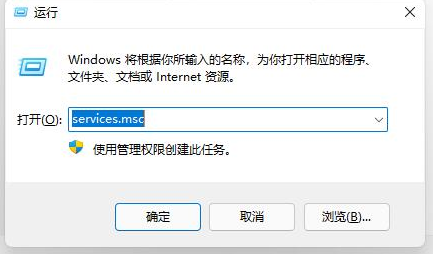
2、然后我们在服务列表当中,双击打开【Windows推送通知系统服务】选项。
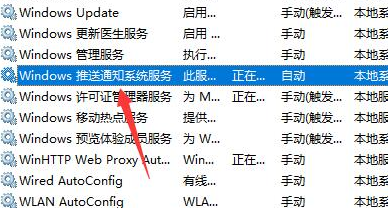
3、进入页面后将启动类型改为【禁用】的状态,并点击【停止】,修改完成后我们点击确定。
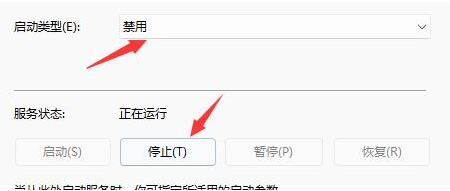
4、最后,只需重启电脑就可以修复啦。
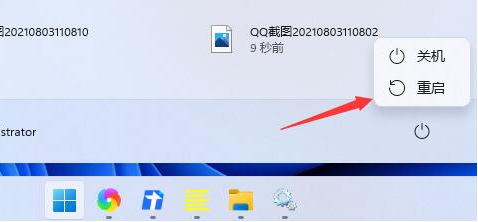
这就是win11任务栏异常的解决方法所在,学会的小伙伴赶快去试试吧。
 有用
26
有用
26


 小白系统
小白系统


 1000
1000 1000
1000 1000
1000 1000
1000 1000
1000 1000
1000 1000
1000 1000
1000 1000
1000 0
0猜您喜欢
- Win11的新功能是什么?2023/11/25
- Z8500如何流畅运行Win11:性能优化指南..2024/08/14
- 如何在手机上安装Win11?详细步骤与注意..2024/10/06
- win11未建立以太网的解决方法..2022/02/19
- Win11右下角网络图标常见问题及解决方..2024/10/10
- 联想官网Win11下载,全新操作系统等你体..2024/02/26
相关推荐
- 电脑安装win11游戏版系统的教程..2022/02/23
- Win11适配软件合集2024/03/16
- win11页面跳动怎么办2023/01/30
- win11下载的软件怎么移到桌面..2022/08/31
- 华硕怎么重装系统win112022/07/14
- Win11系统自动更新关闭方法详解:如何关..2024/08/15














 关注微信公众号
关注微信公众号



